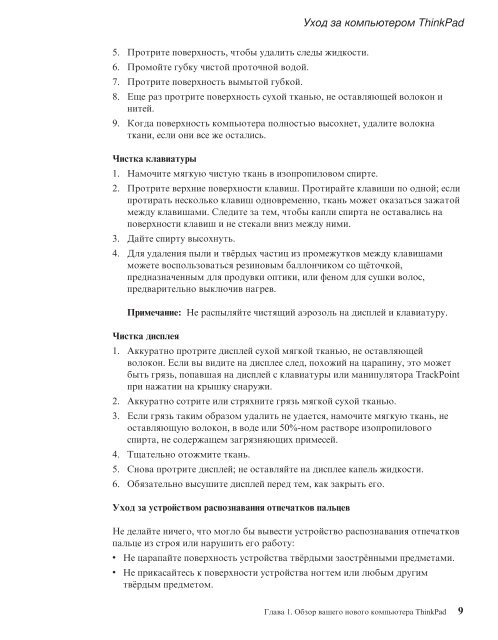Thinkpad<regtm macro> |rc|rt|rh|rb|rb T40 |rh|re|rr|rj|rd|rj ...
Thinkpad<regtm macro> |rc|rt|rh|rb|rb T40 |rh|re|rr|rj|rd|rj ...
Thinkpad<regtm macro> |rc|rt|rh|rb|rb T40 |rh|re|rr|rj|rd|rj ...
You also want an ePaper? Increase the reach of your titles
YUMPU automatically turns print PDFs into web optimized ePapers that Google loves.
5. Протрите поверхность, чтобы удалить следы жидкости.<br />
6. Промойте губку чистой проточной водой.<br />
7. Протрите поверхность вымытой губкой.<br />
8. Еще раз протрите поверхность сухой тканью, не оставляющей волокон и<br />
нитей.<br />
9. Когда поверхность компьютера полностью высохнет, удалите волокна<br />
ткани, если они все же остались.<br />
Чистка клавиатуры<br />
1. Намочите мягкую чистую ткань в изопропиловом спирте.<br />
2. Протрите верхние поверхности клавиш. Протирайте клавиши по одной; если<br />
протирать несколько клавиш одновременно, ткань может оказаться зажатой<br />
между клавишами. Следите за тем, чтобы капли спирта не оставались на<br />
поверхности клавиш и не стекали вниз между ними.<br />
3. Дайте спирту высохнуть.<br />
4. Для удаления пыли и твёрдых частиц из промежутков между клавишами<br />
можете воспользоваться резиновым баллончиком со щёточкой,<br />
предназначенным для продувки оптики, или феном для сушки волос,<br />
предварительно выключив нагрев.<br />
Примечание: Не распыляйте чистящий аэрозоль на дисплей и клавиатуру.<br />
Чистка дисплея<br />
1. Аккуратно протрите дисплей сухой мягкой тканью, не оставляющей<br />
волокон. Если вы видите на дисплее след, похожий на царапину, это может<br />
быть грязь, попавшая на дисплей с клавиатуры или манипулятора TrackPoint<br />
при нажатии на крышку снаружи.<br />
2. Аккуратно сотрите или стряхните грязь мягкой сухой тканью.<br />
3. Если грязь таким образом удалить не удается, намочите мягкую ткань, не<br />
оставляющую волокон, в воде или 50%-ном растворе изопропилового<br />
спирта, не содержащем загрязняющих примесей.<br />
4. Тщательно отожмите ткань.<br />
5. Снова протрите дисплей; не оставляйте на дисплее капель жидкости.<br />
6. Обязательно высушите дисплей перед тем, как закрыть его.<br />
Уход за устройством распознавания отпечатков пальцев<br />
Уход за компьютером ThinkPad<br />
Не делайте ничего, что могло бы вывести устройство распознавания отпечатков<br />
пальце из строя или нарушить его работу:<br />
v Не царапайте поверхность устройства твёрдыми заострёнными предметами.<br />
v Не прикасайтесь к поверхности устройства ногтем или любым другим<br />
твёрдым предметом.<br />
Глава 1. Обзор вашего нового компьютера ThinkPad 9